Letzte Aktualisierung: 28. September 2023
PROBLEM
Beim Starten von Outlook Desktop werden Sie unerwartet mit dem Dialogfeld "Outlook geschlossen, während Sie Elemente geöffnet hatten. Öffnen Sie diese Elemente aus Ihrer letzten Sitzung erneut?"

Dieses Verhalten kann auftreten, wenn Sie eine unbefristete Office-Einzelhandels-SKU wie Microsoft Office Professional Plus und Office Home and Business ab Version 2306 (Build 16529.20154) verwenden.
In den meisten Fällen, in denen Office unbefristet ist, zeigen die Outlook-Optionen dieses Feature nicht an, sodass Sie es nicht auf der Benutzeroberfläche festlegen können. Führen Sie die folgenden Schritte aus, um nach der Option zu suchen:
-
Wählen Sie Datei und dann Optionen aus.
-
Wählen Sie auf der Registerkarte Allgemein unter Startoptionen die Option Fragen Sie mich aus, ob ich vorherige Elemente aus dem Dropdownmenü wiederherstellen möchte.
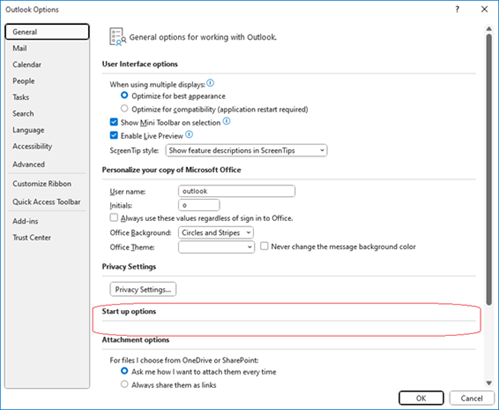
Dieses Feature wird hier weiter dokumentiert, Fenster automatisch in Outlook wiederherstellen.
STATUS: BEHOBEN
Dieses Problem wurde in Version 2309 Build 16827.20130 behoben. Um das Update sofort zu installieren, wählen Sie Datei > Office-Konto > Updateoptionen > Jetzt aktualisieren aus.
PROBLEMUMGEHUNG
Wenn die Option nicht in den Outlook-Optionen angezeigt wird und Sie sie deaktivieren möchten, können Sie einen Registrierungsschlüssel für die Einstellung als Problemumgehung festlegen. Da das Feature immer wieder auftritt und verschwindet, kann dies alle Vorkommen des Problems beenden oder nicht. Daher ist dies möglicherweise keine umfassende Lösung.
Der Registrierungsschlüssel lautet:
HKEY_CURRENT_USER\Software\Microsoft\Office\16.0\Outlook\Preferences
DWORD: ReopenWindowsOption
Wert: 1
Die Einstellung wird den folgenden Registrierungswerten zugeordnet:
Vorherige Elemente nie erneut öffnen = 1
Fragen Sie mich, ob ich Elemente erneut öffnen möchte = 0
Vorherige Elemente immer erneut öffnen = 2
Schritte zum Hinzufügen des Einstellungsregistrierungsschlüssels, um Outlook anweisen zu können, vorherige Elemente niemals erneut zu öffnen:
-
Starten Sie den Registrierungs-Editor.
-
Erstellen oder bearbeiten Sie den folgenden DWORD-Registrierungswert am angegebenen Speicherort.
Unterschlüssel: HKEY_CURRENT_USER\Software\Microsoft\Office\16.0\Outlook\Preferences
DWORD: ReopenWindowsOption
Wert: 1 -
Beenden Sie den Registrierungs-Editor.
-
Starten Sie Outlook erneut.
Zusätzliche Ressourcen
Weitere Ressourcen

Fragen Sie Experten
Nehmen Sie Kontakt zu Experten auf, diskutieren Sie über aktuelle Neuigkeiten und bewährte Methoden für Outlook, und lesen Sie unseren Blog.

Holen Sie sich Hilfe in der Community
Stellen Sie eine Frage, und erhalten Sie Lösungen von Supportmitarbeitern, MVPs, Ingenieuren und Outlook-Benutzern.

Neues Feature vorschlagen
Wir freuen uns auf Ihr Feedback und Ihre Vorschläge! Teilen Sie uns Ihre Meinung mit. Wir hören Ihnen zu.
Siehe auch
Korrekturen oder Problemumgehungen für aktuelle Probleme in Outlook für PC










